Les avantages d'avoir une connexion VPN automatique sont nombreux. Mais notamment, il gardera votre trafic Internet privé. Le système Linux plus récent nous oblige à configurer notre script de démarrage pour OpenVPN pour le faire fonctionner. Ce guide dépend de cette configuration OpenVPN. Apprenez comment configurer OpenVPN pour démarrer automatiquement sur Linux système! [ Lire : Guide: Configurer OpenVPN autostart connexion Linux]
Exigences pour OpenVPN autostart sur systemd Linux
Avant de commencer à configurer OpenVPN pour démarrer automatiquement sur Linux système, vous aurez besoin de quelques conditions préalables:
Configurez OpenVPN pour Systemd Linux
Maintenant, configurons OpenVPN pour démarrer automatiquement pour Linux système. Ouvrez d'abord un terminal. Nous devons modifier le comportement par défaut de OpenVPN. Avec l'éditeur Nano, exécutez la commande:
sudo nano / etc / default / openvpn
Supprimez le '#' en face de 'AUTOSTART = "tout"' afin que OpenVpn permet de démarrer les fichiers .conf. Ensuite, appuyez sur "Ctrl X" pour quitter Nano et répondez "Y" pour enregistrer le fichier.
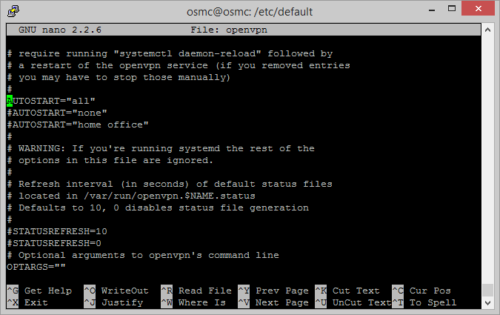
Obtenez 20% de réduction avec IPVanish VPN:
♦ Cachez votre activité de navigation et de diffusion: aucun journal ni suivi
♦ Accédez au contenu géo-restreint de n'importe où
♦ Cryptez et anonymisez: Kodi, Plex, Downloads, Infos personnelles
♦ Windows, Mac , Linux, Android, iOS, routeur et plus encore.
♦ Garantie de remboursement – Inscrivez-vous maintenant
OpenVPN pour Systemd Linux: active le service systemd
Exécutez la commande suivante pour activer le fonctionnement du service OpenVPN lors du démarrage:
sudo systemctl enable [email protected] . service
Rechargez les daemons:
sudo systemctl daemon-reload
Démarrez OpenVPN avec la commande suivante:
sudo service openvpn start
ou
sudo systemctl start [email protected]
Arrêtez OpenVPN avec le suivant Commande:
sudo service openvpn stop
ou
sudo systemctl stop [email protected]
Il est maintenant temps de tester si cela a fonctionné. Redémarrez le système avec la commande:
redémarrez
Pour vérifier l'exécution de la commande IP externe:
curl ipinfo.io
Si ipinfo.io renvoie l'ip externe de votre VPN, vous avez terminé!
Configurez OpenVPN à autostart en utilisant Linux: Final thoughts
C'est ainsi que l'on configure OpenVPN autostart sur systemd Linux. Les VPN sont disponibles pour plusieurs plates-formes et périphériques. IPVanish VPN est compatible avec les appareils Fire TV. Vous pouvez également installer OpenVPN à l'aide de Docker pour un serveur privé VPN. Compte tenu d'un VPN? Découvrez si un VPN ou DNS est bon pour vous.
Quels réseaux VPN recommandez-vous, et quelles Linux ditros vous les utilisez?
Obtenez 20% de réduction avec IPVanish VPN:
♦ Cachez votre activité de navigation et de diffusion: aucun journal ni suivi
♦ Accédez au contenu géo-restreint de n'importe où
♦ Crypter et anonymiser: Kodi, Plex, Downloads, Infos personnelles
♦ Windows, Mac, Linux, Android, iOS, routeur et plus encore.
♦ Garantie de remboursement – Inscrivez-vous maintenant